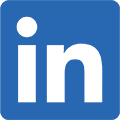Ajouter des effets à vos vidéos
Ce didacticiel va vous montrer comment appliquer des effets à vos vidéos. PowerDirector a plus de 100 effets différents pour vos images et vos clips vidéo. Chaque effet possède des attributs uniques, vous permettant de personnaliser et de créer des vidéos impressionnantes.
Faites glisser un effet vidéo sur la piste d'effet
1. Cliquez sur le bouton fx pour accéder à la Chambre Effets.

2. Faites glisser l'effet Étoile magique sur la piste d'effet, puis cliquez sur le bouton Modifier pour personnaliser ses paramètres. La position de l'effet sur la ligne de scénario est liée aux clips média de la piste ci-dessus, indiquant ainsi où et quand l'effet aura lieu. Vous pouvez choisir de repositionner ou d'ajuster la durée de l'effet selon vos préférences.
3. Personnalisez l'effet à votre guise. Certains effets comportent également des commandes 3D, dans lesquelles vous pouvez utiliser le curseur pour définir la quantité de profondeur 3D que vous préférez.
Ajouter des effets multiples aux clips média
1. Pour ajouter plusieurs effets vidéo à un clip média entier, sélectionnez un effet dans la Chambre Effets et faites-le glisser vers une piste vidéo. Puis déposez-le simplement sur le média, l'objet PiP ou le clip d'effet de titre pour appliquer l'effet.

2. Faites glisser un autre effet sur le clip, puis cliquez sur le bouton Effet situé au-dessus de la ligne de scénario pour modifier le réglage de l'effet.
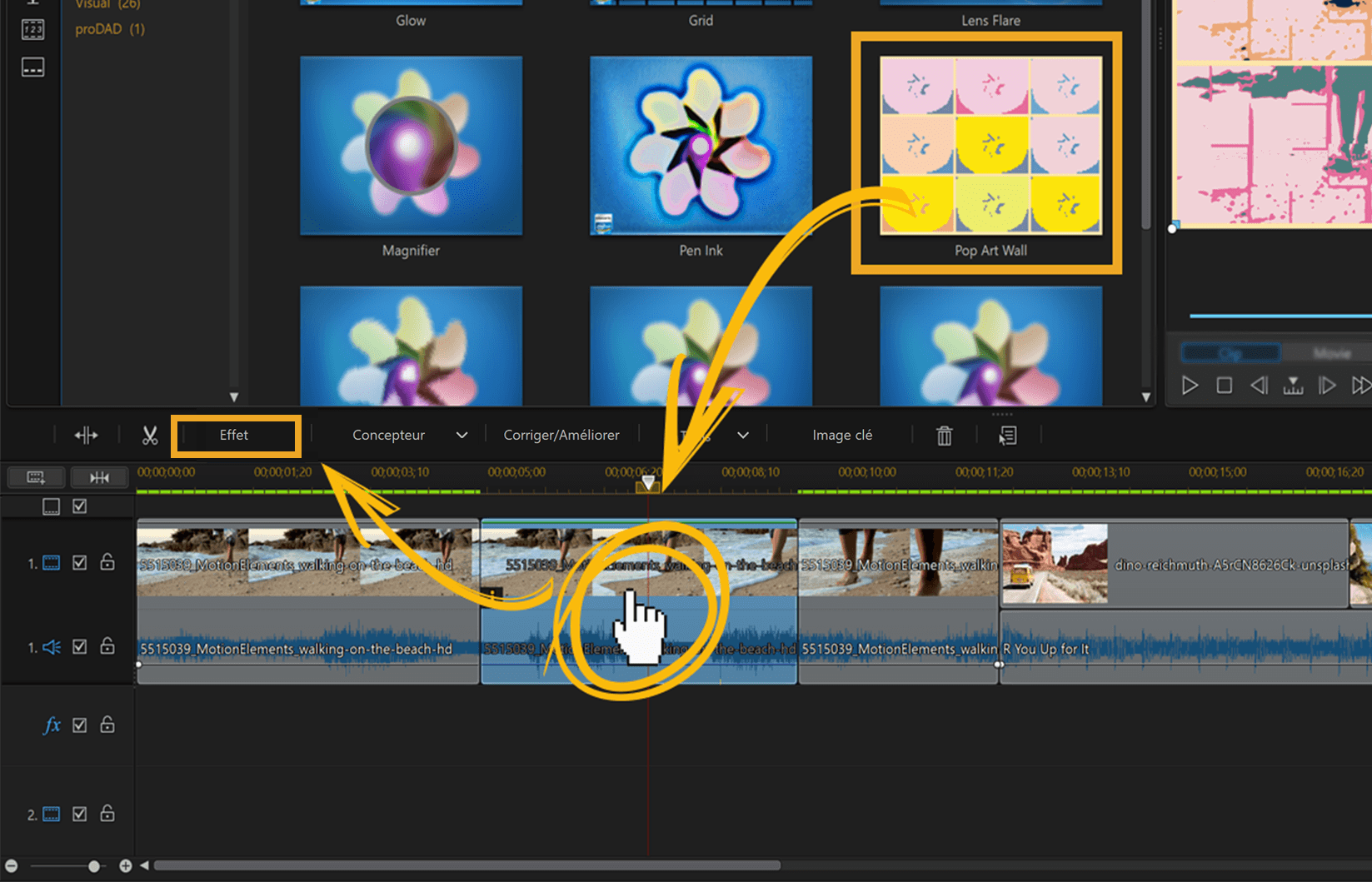
3. Dans le panneau Paramètres de l'effet, vous pouvez personnaliser les effets ajoutés. Cliquez sur un nom d'effet à gauche et les attributs de l'effet s'affichent dans le panneau à droite. Pour supprimer un effet, décochez simplement la case pour le supprimer de la liste.
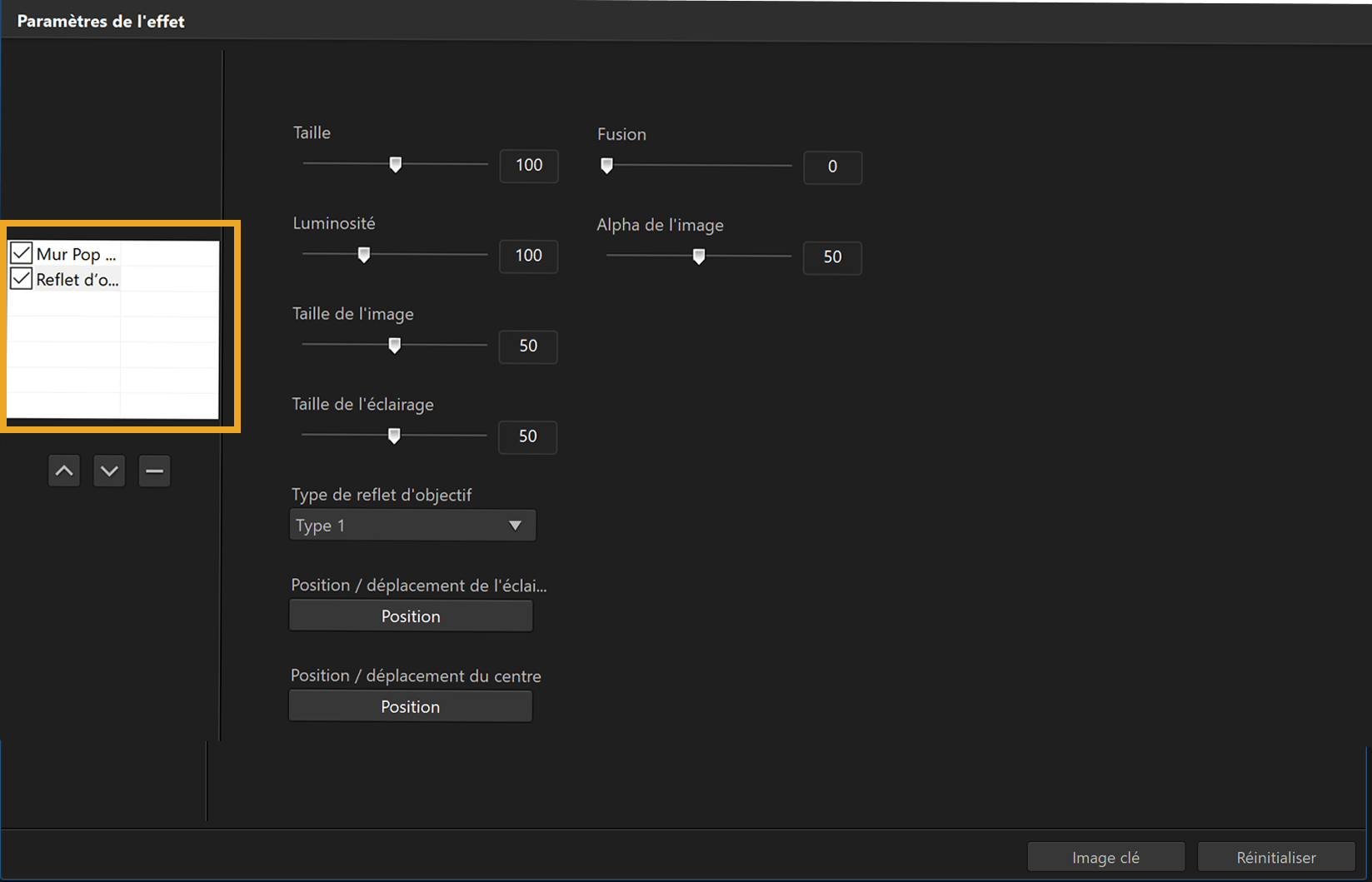
Téléchargez PowerDirector 365 Essential gratuitement
Créez maintenant de sublimes vidéos avec le meilleur logiciel de montage sur PC Windows